Periferie - jaký HW lze připojit:
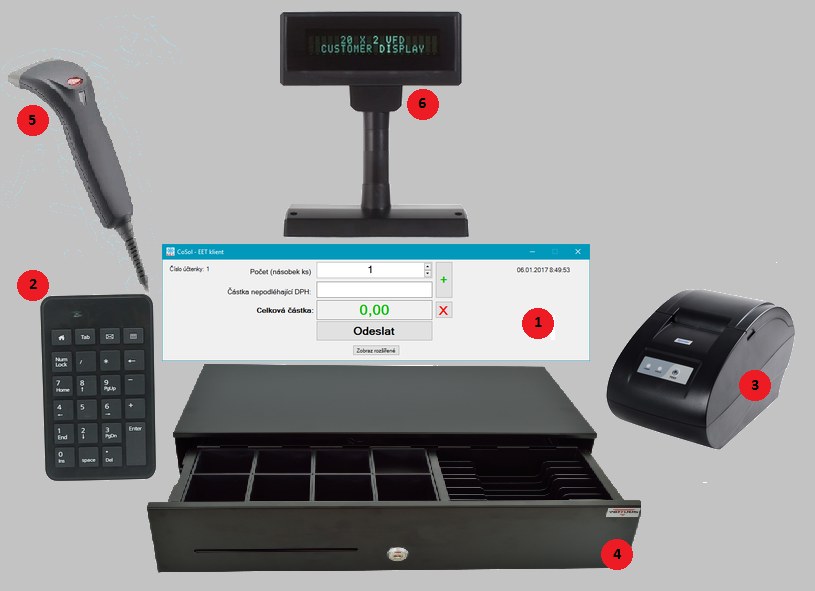
Orientační ceny komponent a připojitelných zařízení:
1 - Program pro PC na odesílání EET (zdarma* - viz ceník)
2 - Numerická klávesnice (cca 80,- až 200,- Kč)
3 - Tiskárna účtenek - beztonerová termotiskárna, nízké provozní náklady (1 780,- až 4 000,- Kč)
4 - Pokladní zásuvka (cca 1 100,- až 2 000,- Kč z Číny i za 600,- Kč)
5 - Čtečka čárových kódů (cca 1 040,- až 2 000,- Kč) - podpora se připravuje spolu s databází prodávaného zboží
6 - Zákaznický displej (cca 600,- až 2 000,- Kč)
Ceny periferií jsou uvedeny včetně DPH a závisí na konkrétním typu a zvoleném prodejci. Uvedené periferie nejsou pro vydávání účtenek dle zákona o EET nezbytné. Jedinou nezbytnou komponentou, kterou musí obchodník vlastnit, aby mohl používat nabízený program, je počítač nebo notebook.
Jakou tiskárnu zvolit a proč není nezbytně nutné ji mít
Zákon o EET nestanoví jakou formu má mít účtenka vydaná zákazníkovi. Pokud je tedy vydaná elektronicky
(a nikoliv na papíře), zákonu to neodporuje.
Program CoSol umí odeslat elektronickou účtenku na libovolné
www stránky, které k tomu jsou přizpůsobeny a zákazník si zde účtenku může kdykoliv vyzvednout. V základním nastavení
se účtenky odesílají na www.plavec.wz.cz/save_receipt.php a vyzvednout je lze na www.plavec.wz.cz/show_receipt.php.
Stačí zadat DIČ, zaplacenou částku a čas platby a požadovaná účtenka je okamžitě zobrazena. Pokud si uživatel zřídí
vlastní www stránky, kam si nakopíruje skripty pro zobrazovnání jím vydaných účtenek, lze zadávání DIČ vynechat.
Tímto způsobem lze vyřešit problém, pokud někdo nemá tiskárnu a nechce si ji ani pořizovat a nebo mu např.
právě došel papír či toner. Pokud vaše stará pokladna umožňuje tisk paragonů, lze oba způsoby kombinovat. Starší
zákazník se bude cíti lépe, když obdrží papírovou účtenku a nevadí, že neobsahuje EET ůdaje. Pokud se dotáže na absenci
EET údajů, bude poučen (nejlépe poukázáním na vyvěšený letáček), že účtenku se všemi EET údaji si může vyzvednout na
internetu. Nelze argumentovat tím, že senioři většinou nemají přistup k internetu a účtenku si vyzvednout neumí, protože
bez internetu jim stejně ani papírová EET účtenka k ničemu není a kontrolní kódy z účtenky stejně
jinak než na internetu ověřit nelze.
Účtenky múžete tisknout na libovolné tiskárně připojené a nainstalované k vašemu počítači. Podle počtu vydaných účtenek musí
každý zvážit, zda se mu vyplatí používat obyčejnou domácí tiskárnu a nebo je výhodnější investovat do pokladní termotiskárny.
Náklady na tisk jedné účtenky (A4) na domácí tiskárně se pohybují kolem 0,60 Kč až 2 Kč podle typu tiskárny. Pokladní termotiskárna
nepotřebuje toner a cena papíru na 1 účtenku je 5 - 10 haléřů. Nejlevnější pokladní termotiskárna stojí asi 1860 Kč (Xprinter XP 58-IIN), ale je
vhodná jen do menších prodejen s menší frekvencí tisku. Při vydání několika desítek až stovek účtenek za hodinu se může tiskárna přehřívat,
zasekávat nebo dokonce porouchat. Výkonější je např. EPSON TM-T20II za zhruba 3500 Kč. Obě tiskárny lze nainstalovat ke všem operačním
systémům windows 2000 a vyšším (program CoSol však běží na Win7 a vyšším). U nejlevnější tiskárny Xprinter XP 58-IIN sice většina
prodejců neuvádí podporu pro windows 10, ale i pro windows 10 leze stáhnout instalační soubor ze stránek:
Ovladač pro Windows 10
.
Tisk mimo kancelář
Pokud pptřebujete účtenku vytisknout mimo svou kancelář, například po provedené práci u zákazníka, nabízí se více způsobů jak tuto situaci řešit:
- Vozit s sebou notebook i s vaší kancelářskou tiskárnou (je nutná dostupnost el. zásuvky na 230V)
- Pořídit si přenosnou termotiskárnu na baterie (např. Cashino PTP-II BT za 2 290,- Kč včetně DPH na Alze)
- Napájet tiskárnu z autobaterie vašeho auta přes "cigaretovou" zásuvku. Některé tiskárny obsahuji auto-konektor přímo v balení, ostatní mají většinou externí trafo (230V -> 12V), které se k tiskárně připojuje přes nějaký konektor. Např. výše zmiňovaná tiskárna Xprinter XP 58-IIN má napájcí vstup pro tento konektor:

Ten se za 31,- Kč prodává
zde i s kabelem, ze kterého stačí odstřihnout vidlici na 230 V (nacházející se na opačném konci kabelu) a připojit na 12V auto-zásuvku,

kterou lze koupit za 7,- Kč zde.
Jak připojit k PC pokladní zásuvku
Drtivá většina pokladních zásuvek (šuplíků) nabízí elektronické otevření pomocí vestavěné cívky, která na
okamžik uvolní západku šuplíku s penězy a tím mu umožní se automaticky otevřít. Oba kontakty cívky bývají
vyvedeny do konektoru RJ12 (RJ11 nebo RJ45) ve spodní části šuplíku. Jako zdroj napětí pro otevření šuplíku
se používá výstup z pokladní tiskárny, který je také realizován konektorem RJ (11,12 nebo 45). Je vhodné
se ujistit, že vámi zvolené výrobky (šuplík + tiskárna) jsou vzájemně propojitelné, například dotazem na prodejce
u kterého si zboží koupíte. Pokud byste z nějakého důvodu chtěli propojit nekompatibilní zařízení (například
váš starý šuplík s novou tisárnou), není to většinou žádný problém. Stačí si jen propojovací kabel
vyrobit ze starého telefonního či síťového kabelu sám. Zvládne to každý technicky zdantnější uživatel.
Před zapojením doma vyrobeného poropojovacího kabelu se prosím ujistěte, že na cívku v pokladní zásuvce
neposíláte větší napětí než snese. Většina šuplíků se otevře už při 10V a snese i mnohem více než
deklarovaných 24V, protože el. impulz se do cívky posílá jen na zlomek sekundy (cca 100-400 milisekund).
Většina pokladních tiskáren zase na výstup posílá právě 12 a 24 voltů a nebo umožňuje zvolit jednu z těchto
variant.
